Funcția Excel Traducere
Excel Translate este o funcție care ajută la convertirea oricărei propoziții sau cuvinte într-o limbă în alta. Este disponibil în fila Recenzii sub secțiunea de limbi, dar trebuie să ținem cont de faptul că Excel are propriile perechi sau limbă pentru traducere, cum ar fi engleza în spaniolă sau engleză în franceză, există trei opțiuni de traducere disponibil, unul este dicționarul online al doilea dicționarul disponibil la descărcare și al treilea este traducerea automată.
Unde să găsiți funcția Traducere în Excel?
Funcția de traducere se găsește în fila de revizuire a ms excel .
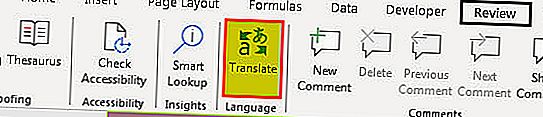
Trebuie să vă întrebați care este utilizarea sa! Să înțelegem cu următorul exemplu.
Exemplu
Avem un text - „ Ce este asta” în Excel. Pentru a înțelege această funcție, facem clic pe fila Traducere în Recenzie și apoi apăsăm pe Pornit (evidențiat în culoare verde).

Pe măsură ce efectuăm imediat sarcina de mai sus, întâlnim următorul ecran.
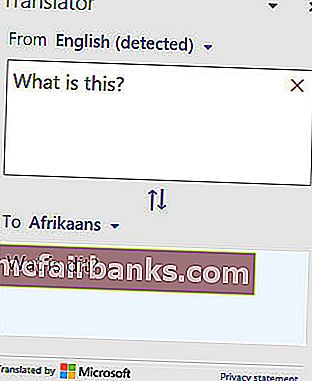
Există o gamă de limbi pentru a fi selectate, după cum este produs în captura de ecran de mai jos. Limbile sunt afișate în ordine alfabetică, iar ultima limbă este „Maya Yucatec”. Există sute de limbi din care să selectați.
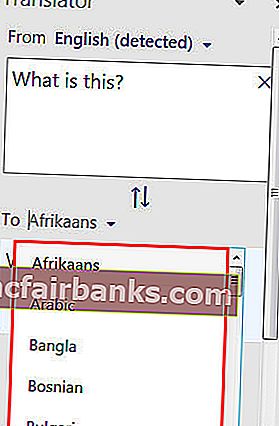
Funcția de traducere poate schimba, de asemenea, „către” și „din” așa cum se arată în captura de ecran de mai jos.
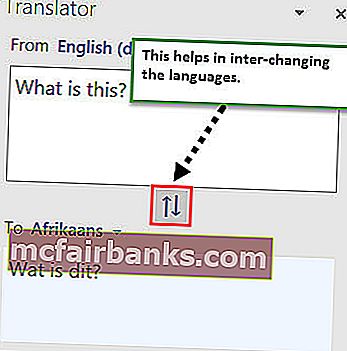
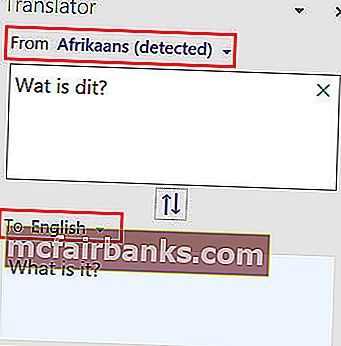
Să ne verificăm mintea! Trebuie să vă întrebați că propozițiile scurte ar putea fi, de asemenea, googulate, atunci care este utilizarea reală a excel translate?
Ei bine, iată răspunsul.
Să presupunem că avem o propoziție lungă - „Salut Amme, mă numesc Animisha. Sunt aici pentru a vă ajuta cu lucrările voastre. ” Ei bine, dacă încercați să căutați în propoziții atât de lungi, Google ar putea ajunge la diferite sugestii. Cu toate acestea, pentru o înțelegere imediată, avem nevoie de un software instant care să convertească automat limba străină în engleză sau în limba locală.
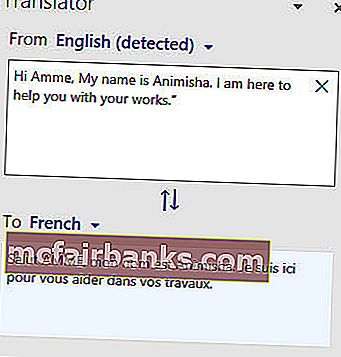
Adăugați funcția Excel Traducere în Bara de instrumente cu acces rapid
Dacă trebuie să folosim conversia de limbă în mod regulat, putem crea o comandă rapidă pentru același lucru în Excel pentru acces ușor.
Mergeți la Fișier și faceți clic pe Opțiuni , apoi selectați bara de instrumente Acces rapid
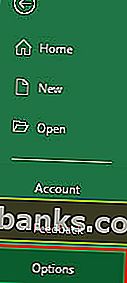
În Bara de instrumente cu acces rapid, în partea dreaptă, avem o opțiune - Alegeți comenzi din așa cum se arată mai jos. Trebuie să selectăm „Review Tab” pe ea, apoi să selectăm o opțiune de traducere de sub ea.
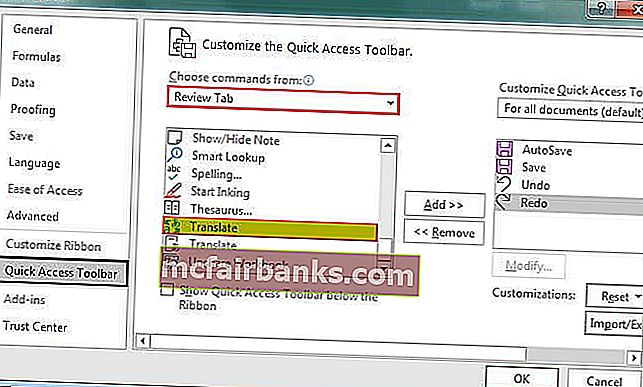
După ce selectați Traducere, faceți clic pe Adăugare >>.
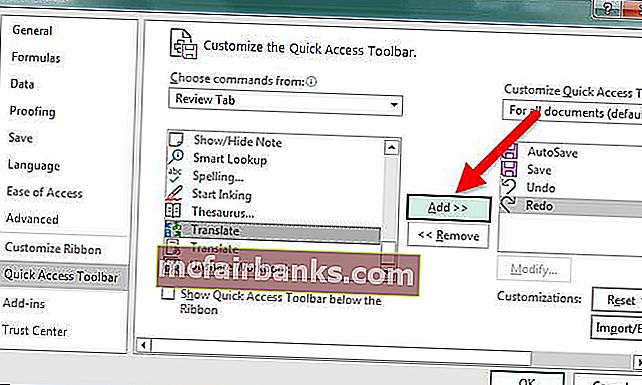
De îndată ce este apăsată opțiunea Adăugare >>, vom obține opțiunea Traducere în panoul din partea dreaptă și vom apăsa OK .
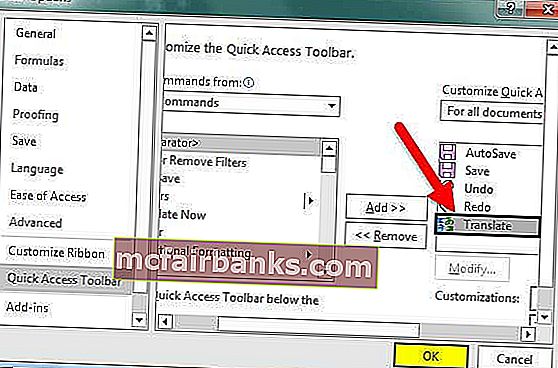
După ce faceți clic pe OK în fila Acasă , o opțiune automată a funcției Traducere va fi disponibilă pe bara de instrumente de acces rapid în Excel.
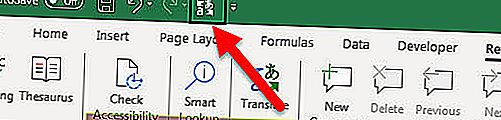
Utilizarea traducătorului
Acum trebuie să vă întrebați de ce și unde este folosit atât de mult?
Ei bine, răspunsul este după cum urmează
- Multe companii precum BPO, Farmaceutice, Medicale și alte companii se ocupă de produsele și cererile lor la nivel internațional. Pentru astfel de industrii, funcția de traducere vine ca un salvator pentru a utiliza și a obține informații fiabile. De asemenea, poate gestiona și converti mai multe date la un moment dat.
- De asemenea, ajută la realizarea de sondaje pentru produse sau servicii noi, solicitând recenzii ale clienților din locurile în care piețele trebuie să fie înființate.
Pentru a fi mai clar, iată un exemplu de sondaj de piață realizat pentru noi companii multiple din linia de produse care au fost testate și încercate la 10 persoane, iar recenziile lor au fost luate în considerare înainte de a crea o piață reală. Deci, oamenii din întreaga lume au trimis recenzii în limba lor în scris. Cu ajutorul funcției Excel Translate, toate cuvintele pot fi convertite în engleză sau în orice altă limbă convenabilă
Urmează lista produselor și clienților din diferite părți ale lumii și recenziile acestora bazate pe gustul și utilizarea produselor:
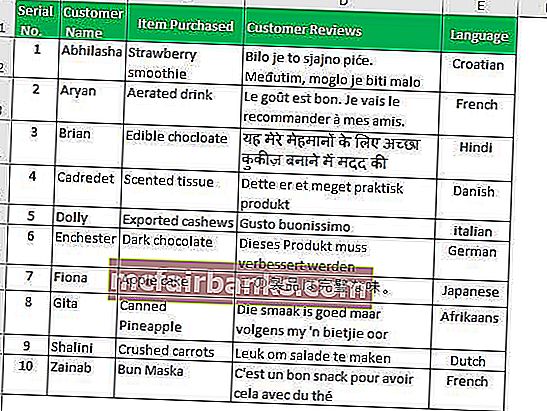
Cu ajutorul funcției Excel Translate, îl putem converti cu ușurință în limba engleză și îl putem salva pentru referința noastră ulterioară. Tot ce trebuie să facem este să aplicăm unul câte unul procedura menționată mai sus. Și răspunsul dorit ar fi următorul:
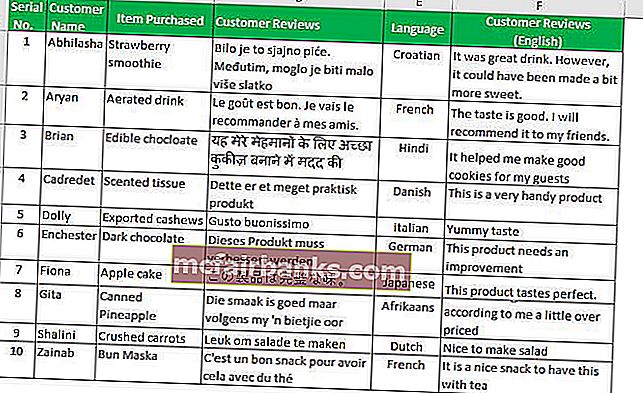
Cele de mai sus sunt un exemplu de 10 consumatori, cu toate acestea, într-un scenariu din viața reală, pot exista aproape o mie de astfel de recenzii în fiecare zi.